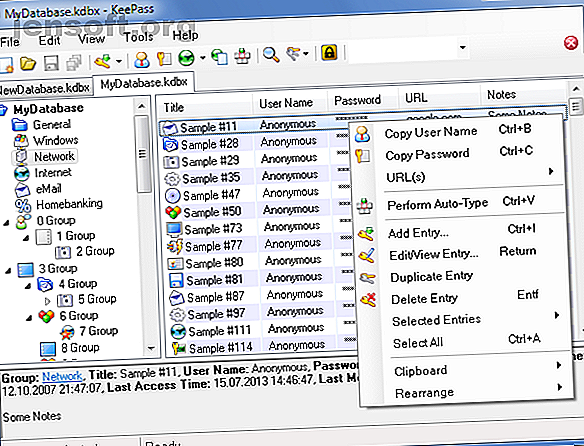
Die besten Passwort-Manager für jeden Anlass
Werbung
Ein Passwort-Manager ist eine Software, die sich Passwörter merkt, sodass Sie dies nicht tun müssen. Wenn Sie sich ein einziges Hauptkennwort merken, werden alle Ihre anderen Kennwörter sicher gespeichert und können bei Bedarf abgerufen werden.
Sichern Sie Ihren Posteingang mit unserem kostenlosen E-Mail-Sicherheitskurs!
Hiermit melden Sie sich für unseren Newsletter an
Geben Sie Ihre E-Mail-Adresse einJeder sollte versuchen, seine Passwörter sicher zu speichern. Zusammen mit der Zwei-Faktor-Authentifizierung ist dies eine der besten Methoden zum Sperren Ihrer wertvollen Online-Konten. Aber welcher Passwort-Manager passt zu Ihnen?
Heute werden wir versuchen, diese Frage zu beantworten.
Beste kostenlose Passwort-Manager
Möchten Sie Ihre Konten sichern, können sich aber keine kostenpflichtige Lösung leisten? Manchmal kostet Sicherheit keinen Cent.
KeePass

KeePass ist ein einfacher Open-Source-Passwort-Manager. Der offizielle KeePass-Client wurde für Windows entwickelt (mit einer portablen Version). Es gibt jedoch unzählige alternative Projekte, mit denen Sie KeePass auf nahezu jeder Plattform verwenden können.
Der KeePass-Client speichert Ihre Anmeldeinformationen in einer Datenbankdatei. Diese verschlüsselte Datei ist durch ein Hauptkennwort oder eine Schlüsseldatei geschützt. KeePass ist eine reine Lösung für die Verwaltung von Anmeldeinformationen, und es fehlen viele der ausgefallenen Funktionen, die in proprietären Abonnement-Apps zu finden sind.
Es gibt keine integrierte Synchronisierung zwischen der Version von KeePass, die Sie auf Ihrem Desktop-Computer ausführen, und Ihrem Smartphone. Wenn Sie auf einem anderen Gerät auf dieselbe Datenbank zugreifen möchten, müssen Sie sie mithilfe von Cloud-Speicherlösungen wie Dropbox oder Google Drive manuell freigeben. Dies ist einfach genug, aber es ist ein etwas manueller Prozess, der nicht jedermanns Sache ist.
KeePass kann Ihre verschiedenen Passwörter in Ordnern oder Kategorien mit Feldern für Informationen wie Benutzernamen, Passwörter und zusätzlichen Notizen speichern. Einige Clients enthalten sichere Kennwortgeneratoren, die Möglichkeit, den Inhalt Ihrer Datenbank in andere Formate zu exportieren, AutoType-Unterstützung zum Ausfüllen von Webformularen und Plugins.
Download: KeePass für Windows (kostenlos) | KeePassXC für Mac / Linux (kostenlos)
Bitwarden

Bitwarden ist ein weiterer Open-Source-Passwort-Manager, der jedoch auch eine Premium-Option bietet. Im Gegensatz zu den unten aufgeführten Premium-Diensten, die Sie vor dem Kauf testen müssen, unterwirft Bitwarden kostenlosen Konten keine Beschränkungen oder Beschränkungen.
Der Dienst ist eine Online-Angelegenheit. Registrieren Sie sich für ein Bitwarden-Konto und laden Sie den Client für die Plattform Ihrer Wahl herunter. Die Synchronisierung wird vom Server durchgeführt, und Sie können Ihre eigene Version des Bitwarden-Cloud-Dienstes hosten, wenn Sie möchten. Es ist nicht erforderlich, Datenbankdateien über Cloud-Dienste von Drittanbietern freizugeben, wie dies bei KeePass der Fall ist.
Es gibt eine hervorragende Unterstützung für eine Vielzahl von Plattformen, einschließlich Clients für Windows, Mac und Linux. Es gibt auch Browser-Plugins für Chrome, Firefox, Safari und Edge, mit denen Sie bei Bedarf auf relevante Kennwörter zugreifen können. Wenn Sie nicht weiterkommen und ein Kennwort benötigen, können Sie sich bei Bitwardens Web-Tresor anmelden und von dort aus auf Ihre Anmeldeinformationen zugreifen.
Ein weiterer Vorteil gegenüber KeePass ist die Möglichkeit, vier verschiedene Arten von vertraulichen Informationen zu speichern: Anmeldeinformationen, Debit- oder Kreditkarteninformationen, Ausweisdokumente und sichere Notizen. Sie können diese Einträge weiter nach Ordnern organisieren, Favoriten hinzufügen oder die Datenbank durchsuchen.
Download: Bitwarden (Kostenlos)
LastPass
LastPass kann jetzt auf jedem Gerät und an jedem Ort kostenlos verwendet werden. Bisher bot LastPass den kostenlosen Service nur für ein einzelnes Gerät an. Dies bedeutete, dass Sie sich anmelden mussten, wenn Sie Kennwörter zwischen Geräten synchronisieren wollten. Dies ist nicht länger der Fall, da Sie LastPass verwenden können, um alle Ihre Passwörter zu speichern und sie kostenlos mit jedem Gerät synchronisieren zu lassen.
Es gibt immer noch einen Premium-Service für 2 US-Dollar pro Monat, der 1 GB verschlüsselten Dateispeicher, Kundensupport und biometrische Authentifizierung bietet. LastPass Free enthält auch Anzeigen im Tresor, die mit dem Premium-Paket von 36 US-Dollar pro Jahr entfernt werden. Für eine kostenlose Lösung, die alle technischen Details für Sie erledigt, ist es ein Schnäppchen.
Mit LastPass können Sie sowohl Anmeldeinformationen für die Website als auch sichere Notizen in Ihrem Konto speichern. Auf Notizen kann eine spezifischere Bezeichnung angewendet werden, z. B. eine Softwarelizenz, eine Sozialversicherungsnummer oder ein Wi-Fi-Kennwort. Es ist auch möglich, LastPass "Formularausfüllungen" hinzuzufügen, um Informationen zu Webformularen für die Identifizierung, den Versand, die Zahlung und andere Umstände hinzuzufügen.
Mit solch einer großartigen kostenlosen Option würden Sie sich zu Recht fragen, warum Sie LastPass jemals Geld geben würden.
Die Antwort könnte in Funktionen wie dem Notfallzugriff (damit andere Benutzer in Ausnahmefällen auf Ihre Konten zugreifen können), der Eins-zu-Viele-Freigabe für die Freigabe von Anmeldeinformationen für mehrere andere Benutzer und der erweiterten Multifaktorauthentifizierung für zusätzliche Sicherheit liegen.
Download: LastPass (Kostenlos)
Beste Premium-Passwort-Manager
Wenn Sie bereit sind, einen Passwort-Manager zu abonnieren, erhalten Sie einige zusätzliche nützliche Funktionen, die Ihnen das Leben ein wenig erleichtern.
1Passwort
Als einer der am längsten laufenden Passwort-Manager hat 1Password vor einigen Jahren von einer hohen einmaligen Gebühr auf ein bescheidenes Abonnement-Modell umgestellt. Jetzt können Sie 1Password 30 Tage lang kostenlos testen. Danach werden Ihnen jährlich 2, 99 USD pro Monat oder 4, 99 USD für ein Familienpaket mit bis zu fünf Mitgliedern in Rechnung gestellt.
1Password bietet hervorragende native Apps für Windows, Mac, Linux, iOS, Android und Chrome OS. Der Grad der Politur übertrifft Werbegeschenke wie KeePass, mit Labels für verschiedene Dienste, mehreren Tresoren pro Konto und der Möglichkeit, die alten Passwörter eines Eintrags anzuzeigen. Die Synchronisation zwischen verschiedenen Instanzen von 1Password erfolgt automatisch über die firmeneigenen Server.
Die Organisation von Passwörtern ist recht einfach, da Kategorien verwendet werden, um eine Vielzahl von verschiedenen Einträgen zu trennen. Speichern Sie Anmeldungen, Zahlungsdetails, Dokumente, Bankkontodaten, sichere Notizen und mehr. Verwenden Sie die 1Password-Erweiterung für Chrome, Firefox, Opera und Safari, um beim Surfen im Internet auf Ihr Kennwortrepository zuzugreifen.
1Password ist kein Open-Source-Produkt, aber das Unternehmen behält bei vielen Prozessen die Transparenz bei. Alles, was in Ihrer 1Password-Datenbank gespeichert ist, wird mit Ihrem Hauptkennwort und einem geheimen Schlüssel verschlüsselt, bevor es auf die Server des Unternehmens hochgeladen wird. Dies bedeutet, auch wenn die Server verletzt werden, sind die Daten immer noch sicher.
Download: 1Password (Kostenlose Testversion, Abonnement erforderlich)
Dashlane
Dashlane ist ein Premium-Passwort-Manager mit einer anständigen kostenlosen Option. Sie können bis zu 50 Passwörter kostenlos auf einem einzigen Gerät speichern. Wenn Sie Ihre Passwörter mit anderen Geräten (z. B. einem Smartphone) synchronisieren möchten, müssen Sie sich für eine monatliche Gebühr in Höhe von 3, 33 USD anmelden, die jährlich in Rechnung gestellt wird.
Für Ihr Geld erhalten Sie eine unbegrenzte Menge an Passwortspeicher, einschließlich automatischer Synchronisierung. Melden Sie sich einfach bei den Dashlane-Apps an und alle Ihre Anmeldeinformationen sind da. Die App kann Passwörter speichern und generieren sowie Ihre Informationen sowohl auf dem Desktop als auch auf dem Mobilgerät automatisch ausfüllen.
Ihr Premium-Abonnement bietet Ihnen auch Zugriff auf Dashlanes eigenes VPN und Dark Web Monitoring. Ersteres ermöglicht es Ihnen, eine Verbindung zu einem virtuellen privaten Netzwerk herzustellen, um Ihren Webdatenverkehr zu verschlüsseln. 11 Gründe, warum Sie ein VPN benötigen und was es ist 11 Gründe, warum Sie ein VPN benötigen und was es ist Virtuelle private Netzwerke können Ihre Privatsphäre schützen. Wir erklären, was genau sie tun und warum Sie ein VPN verwenden sollten. Weiterlesen . Dies verhindert, dass auch Ihr ISP sieht, was Sie online senden oder herunterladen.
Dark Web Monitoring durchsucht das dunkle Web nach durchgesickerten oder gestohlenen persönlichen Daten, die Sie möglicherweise betreffen. Falls etwas gefunden wird, benachrichtigt Sie Dashlane mit einem Aktionsplan. In dieser Hinsicht fühlt sich Dashlane eher wie eine persönliche Sicherheitssuite als wie ein einfacher Passwort-Manager und ist auch preislich nicht schlecht.
Download: Dashlane (Kostenlos)
Bester Passwort-Manager für iPhone- und Apple-Nutzer
Überrascht zu erfahren, dass iOS und MacOS über einen integrierten Passwort-Manager verfügen? Es ist bequem, kostenlos zu verwenden und hat seine eigenen Vor- und Nachteile, die potenzielle Benutzer kennen sollten.
iCloud Keychain

Wenn Sie ausschließlich Apple-Hardware verwenden, ist iCloud Keychain möglicherweise die Lösung für Sie. Sie können die Funktion aktivieren, indem Sie Keychain in den iCloud- Einstellungen unter iOS und macOS aktivieren .
Sobald Sie dies getan haben, bietet Safari an, Kennwörter bei der Eingabe für Sie zu speichern. Wenn Sie sich für ein neues Konto registrieren, bietet Keychain an, sichere Kennwörter zu generieren und diese sofort zu speichern.
iCloud Keychain funktioniert sowohl in Safari als auch auf Systemebene unter MacOS und iOS. Viele iOS-Apps können Keychain nach Anmeldeinformationen abfragen und Kennwörter und Anmeldungen eingeben, sobald Sie mit Face ID und Touch ID authentifiziert wurden.
Wenn Sie Zugriff auf Ihre Hauptkennwortliste benötigen, können Sie dies unter Einstellungen> Safari> Kennwörter tun. ( Safari> Einstellungen> Kennwörter unter macOS.) Da der Dienst iCloud verwendet, werden alle Ihre Anmeldeinformationen auf Ihren Apple-Geräten sicher gespeichert und synchronisiert. Es gibt keine iCloud Keychain-App für Windows oder andere Plattformen.
Vergessen Sie nicht: iOS-Apps gibt es auch für die in diesem Artikel aufgeführten Premium- und kostenlosen Lösungen. Lesen Sie unsere Empfehlungen für die besten iPhone-Passwortmanager. Die 5 besten Passwortmanager für Ihr iPhone. Die 5 besten Passwortmanager für Ihr iPhone. Sie haben Probleme, sich Ihre Passwörter zu merken? Sie benötigen einen Passwort-Manager. Hier sind die besten Passwort-Manager für Ihr iPhone. Weiterlesen .
Bester Passwort-Manager für Android-Nutzer
Wie Apples iCloud Keychain verfügt auch Google über einen proprietären Dienst, mit dem Android- und ChromeOS-Benutzer speichern können
Google Smart Lock
Smart Lock ist Googles Äquivalent zu iCloud Keychain. Der Dienst funktioniert auf Android-Smartphones, ChromeOS und im Chrome-Desktop-Browser. Wenn Sie den Chrome-Browser verwenden können, können Sie Ihre Anmeldeinformationen mit Google Smart Lock speichern und synchronisieren.
Der Dienst ist standardmäßig aktiviert, wenn Android, ChromeOS und Chrome das Speichern und Speichern Ihrer Kennwörter anbieten. Wenn Sie eine andere Instanz von Chrome verwenden, stehen Ihnen Ihre Passwörter automatisch zur Verfügung.
Sie können Ihre Hauptliste der Passwörter anzeigen, indem Sie auf Ihr Profil klicken und im Chrome-Browser Passwörter auswählen. Wie die Apple-Lösung dient Google Smart Lock ausschließlich Anmeldeinformationen. Sie können keine anderen vertraulichen Informationen (wie Notizen oder Softwareschlüssel) in Smart Lock speichern.
Vergessen Sie nicht: Android-Apps gibt es auch für die in diesem Artikel aufgeführten Premium- und kostenlosen Lösungen. Lesen Sie unsere Empfehlungen für die besten Android-Passwortmanager. Die besten Passwortmanager für Android im Vergleich Die besten Passwortmanager für Android im Vergleich Kennwörter sind schwer zu merken und es ist unsicher, nur wenige Kennwörter auswendig zu lernen. Lassen Sie diese Apps Ihre Passwörter sicher und sicher aufbewahren! Weiterlesen .
Andere Möglichkeiten zum Sichern Ihrer Konten
Die Zwei-Faktor-Authentifizierung (2FA) sollte auf Ihren Konten nach Möglichkeit aktiviert sein. Dabei wird etwas verwendet, das Sie kennen (Ihr Passwort) und etwas, das Sie haben (normalerweise Ihr Smartphone), um Ihre Identität zu beweisen, aber auch 2FA ist anfällig für Angriffe.
Anstatt SMS oder 2FA-Apps (wie Authenticator) zum Generieren von Codes zu verwenden, ist die Verwendung von 2FA mit einem universellen Zweitfaktor-Schlüssel am sichersten und 2FA-Apps für die Zwei-Faktor-Authentifizierung Obwohl die Zwei-Faktor-Authentifizierung im Allgemeinen eine gute Sache ist, sind Sie möglicherweise schockiert zu wissen, dass SMS- und 2FA-Apps beide unsicher sind. Hier ist, was Sie stattdessen verwenden sollten. Weiterlesen . Die meisten von uns verwenden jedoch immer noch 2FA, und das ist in Ordnung, da 2FA immer noch besser ist als eine einfache Kombination aus Benutzername und Passwort.
Erfahren Sie mehr über: Chrome OS, Google Chrome, iPhone, Linux, Mac, Password Manager, Windows.

